皆様、こんにちは!
今回はDynamics 365 Business Centralで今開いている画面のオブジェクトIDを確認する方法について、ご紹介いたします。
Dynamics 365 Business Central標準には様々な利用可能なオブジェクトが用意されています。開発者は既存のオブジェクトを拡張したり、新しいオブジェクトを作成することができます。
例えばTable、Page、TableExtension、PageExtension、Report、Codeunit、Query….
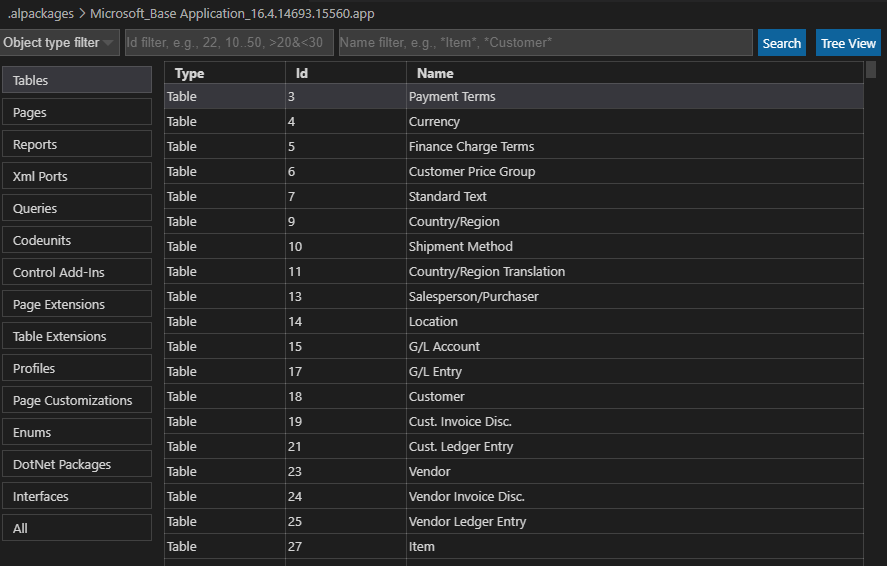
では、現在開いているページやレポートのオブジェクトIDを確認するにはどうすればよいでしょうか。例えば:下記のSales Ordersページ
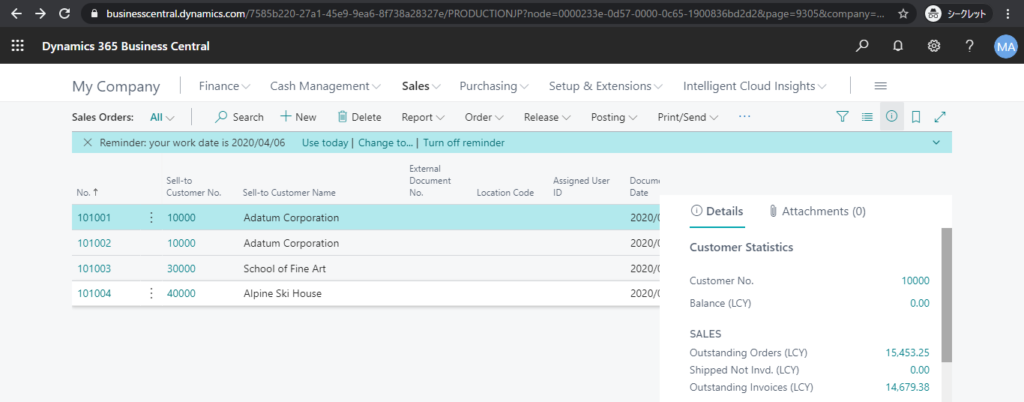
方法は二つあります。
1.ショットカットキーを利用(Ctrl + Alt + F1)画面を開いた状態で、Ctrl + Alt + F1キーを同時に押すと、右にPage Inspectionが表示されます。
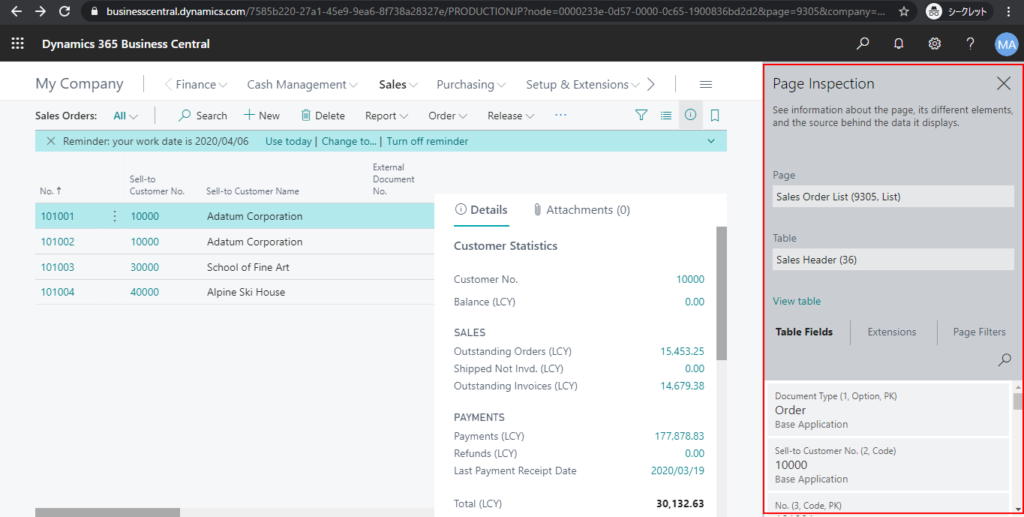
2.「Help -> Help & Support」から開きます。右上のクエスチョンアイコン「?」をクリックして、「Help & Support」を開きます。
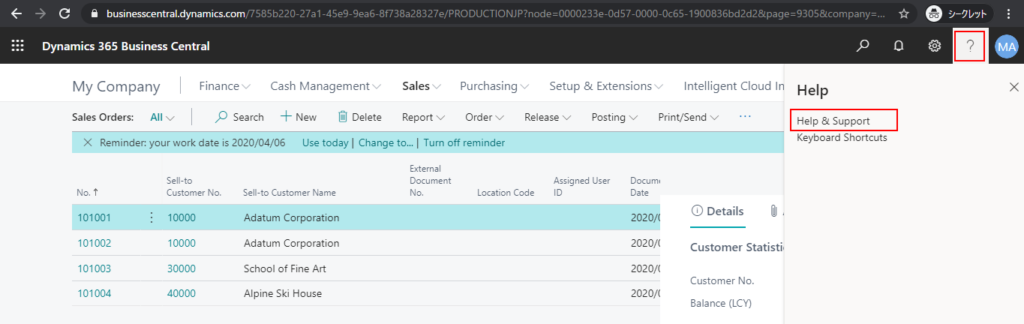
一番下の「Inspect pages and data」をクリックします。
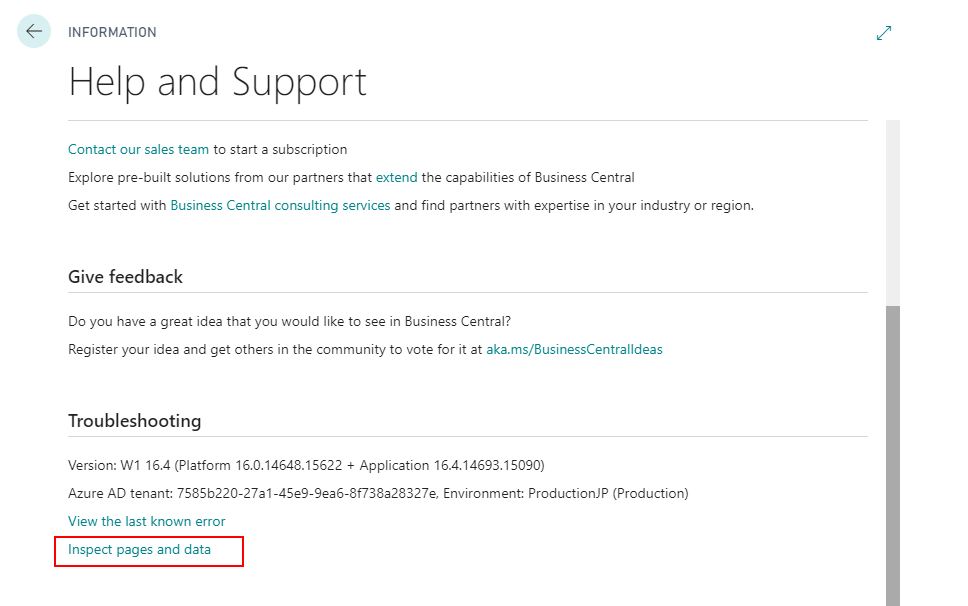
方法1と同じく、右にPage Inspectionが表示されます。
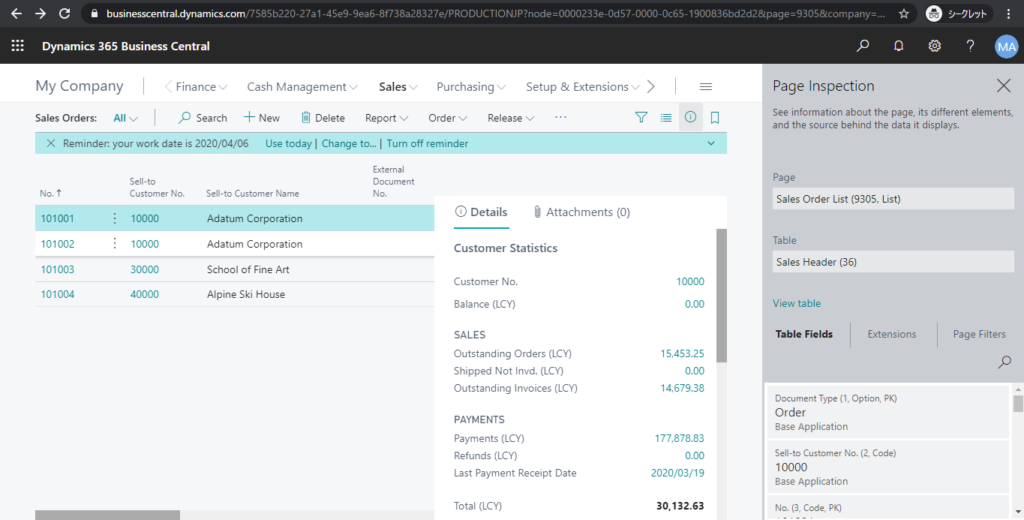
次はPage Inspectionを簡単に紹介しましょう。
Page:ページ名(ページID、タイプ)
Table:テーブル名(テーブルID)
Table Fields:テーブルでのすべてのフィールドと値(選択している行)
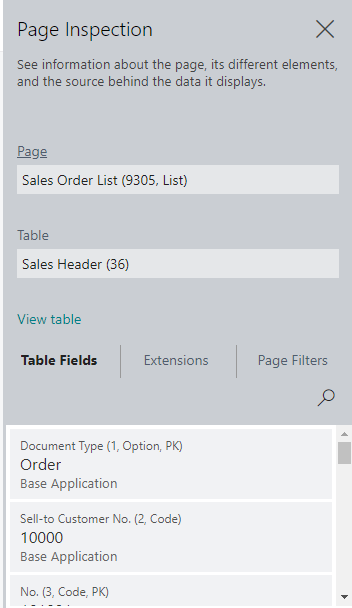
Extension:このページのために開発されたエクステンションの明細
AppId、エクステンション名、バージョン、パブリッシャー、開発明細(Adds Pages,Adds table,Extends tablesなど)
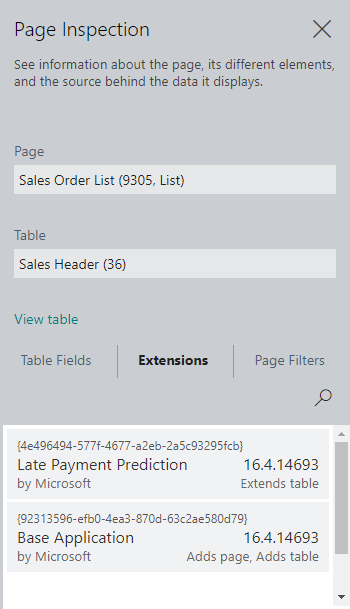
Page Filters:現在開いている画面のフィルター条件の確認 画面によっては、一部のフィルター条件を削除できないことに注意してください。
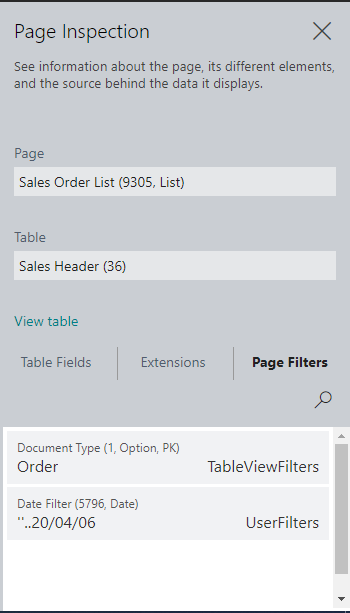
View table:直接テーブルを開きます。
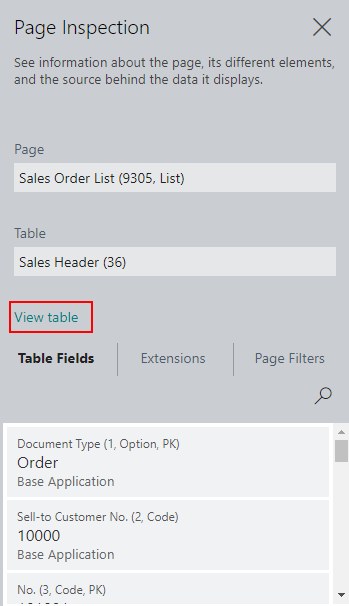
テーブルの全項目を表示することができます。(追加、削除、及び編集不可)
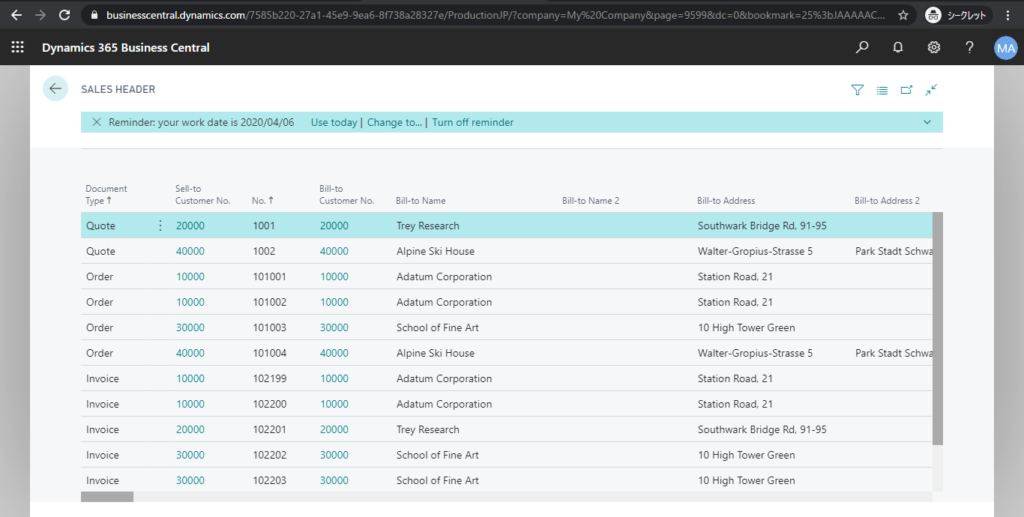
以上

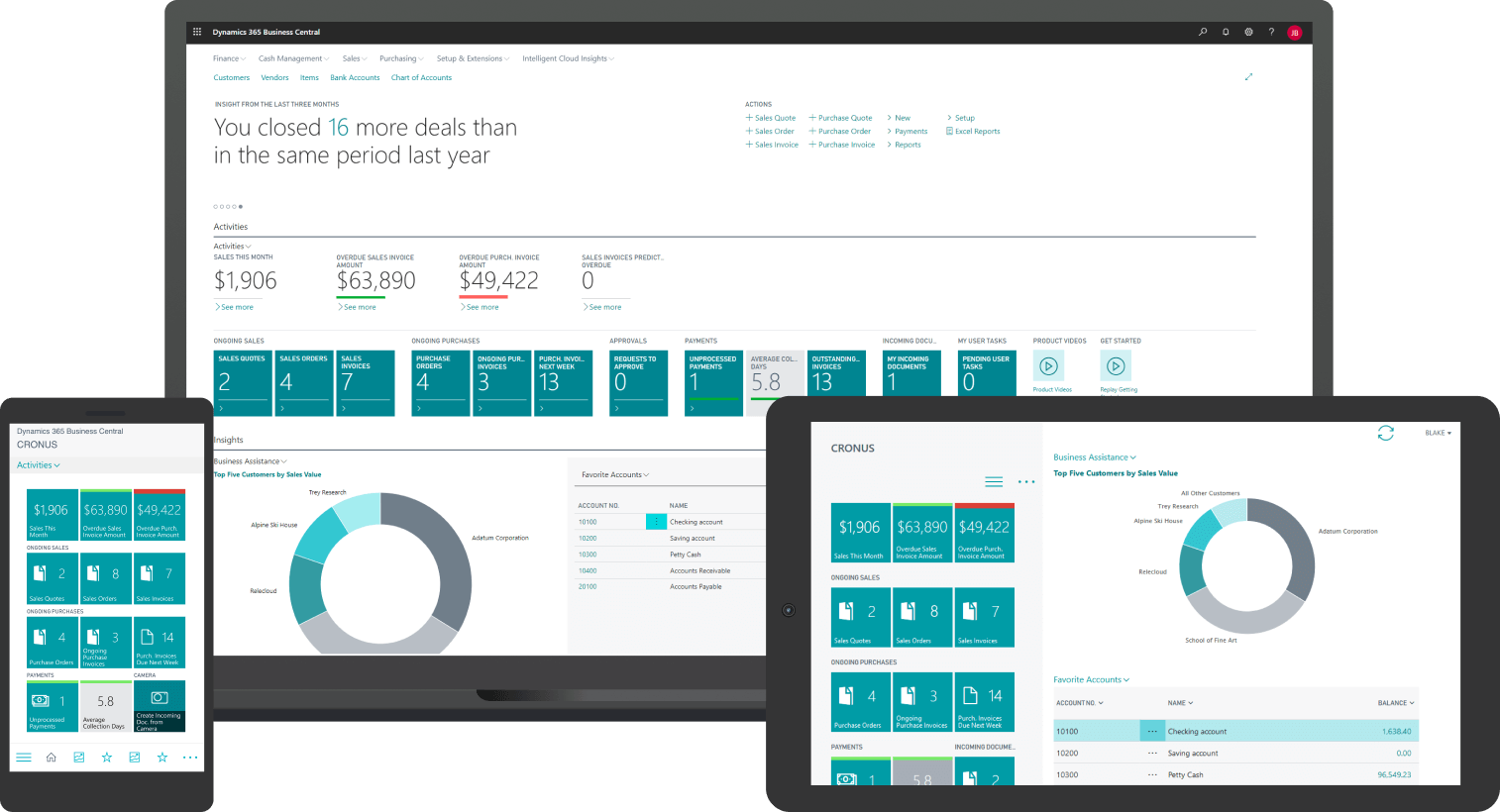
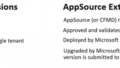
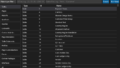
コメント